Surface Dial es una nueva herramienta para el proceso creativo que te mantiene en sintonía. Si tienes uno (u otro dispositivo de rueda), esta es la manera de configurarlo y personalizar su función.
Configurarlo
-
En el equipo, selecciona el botón Inicio y luego selecciona Configuración > Dispositivos > Bluetooth y otros dispositivos.
-
En Surface Dial, extrae la parte inferior para abrir el compartimento de las pilas. Asegúrate de que contenga dos pilas AAA.
-
Quita la pestaña de la batería de la parte inferior de tu Surface Dial.
Mantén presionado el botón junto a las pilas hasta que la luz de Bluetooth parpadee (enfrente del botón al otro lado de las pilas).
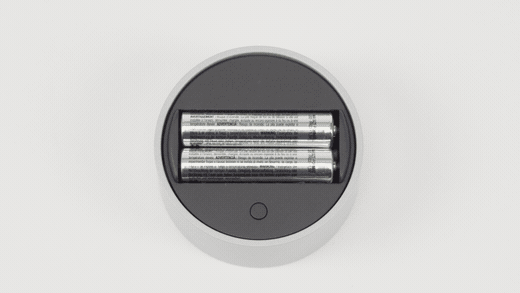
-
Asegúrate de que Bluetooth esté activado y después selecciona Agregar Bluetooth u otro dispositivo > Bluetooth. Elige SurfaceDial en la lista de dispositivos. Si ves otras instrucciones en pantalla, sígalos y, a continuación, selecciona Listo.
-
Quita la película protectora de tu Surface Dial.
Una vez que Surface Dial esté emparejado, verás que la página de configuración de la rueda aparece en la barra lateral.
Mantén presionado Surface Dial para ver otras herramientas en el menú de rueda. Gira el dial hacia la izquierda o hacia la derecha para resaltar la herramienta que quieres usar. Para seleccionarla, mantenla presionada y suéltala.
Personalizar lo que hace Surface Dial
Para cambiar las herramientas que ves al girar Surface Dial, selecciona el botón Inicio y luego selecciona Configuración > Dispositivos > Rueda.
Selecciona el botón Agregar + para agregar una nueva herramienta. Hay muchas opciones, desde aumentar y bajar el volumen y el brillo hasta el zoom y el desplazamiento hasta el cambio de aplicaciones.
Crear sus propias herramientas
O bien, intenta agregar tus propias herramientas personalizadas a Surface Dial: funcionará cualquier método abreviado de teclado.
Selecciona el botón Agregar + y selecciona Herramienta personalizada. A continuación, elige el método abreviado de teclado que quieres ver al girar a la izquierda, a la derecha o al hacer clic en Surface Dial.
Sugerencia: Echa un vistazo a esta práctica guía de métodos abreviados de teclado mientras eliges lo que quieres que haga tu Surface Dial.








